ようやくゲットだぜ!「Pokemon GO Plus」レビュー・設定方法。 これでやっとポケGOが完成するとまで言える必須アイテム。
「Pokemon GO Plus」の設定方法
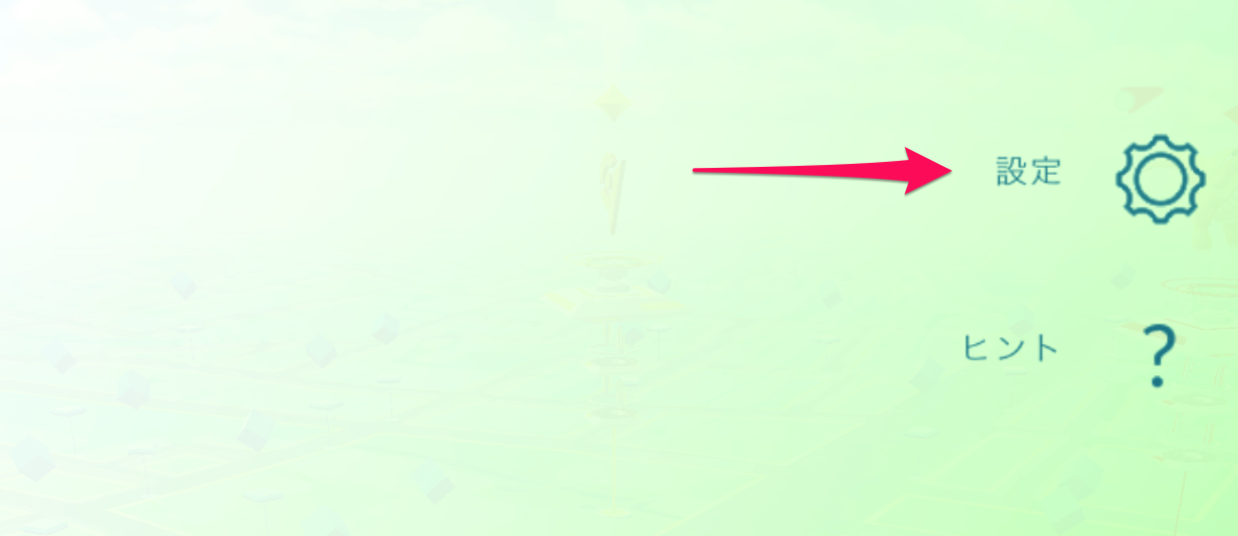
まずは購入して最初の手順、「Pokemon GO Plus」のデバイスとのペアリング設定から。
ホーム画面のモンスターボールマークを押し、右上の設定をタップ。
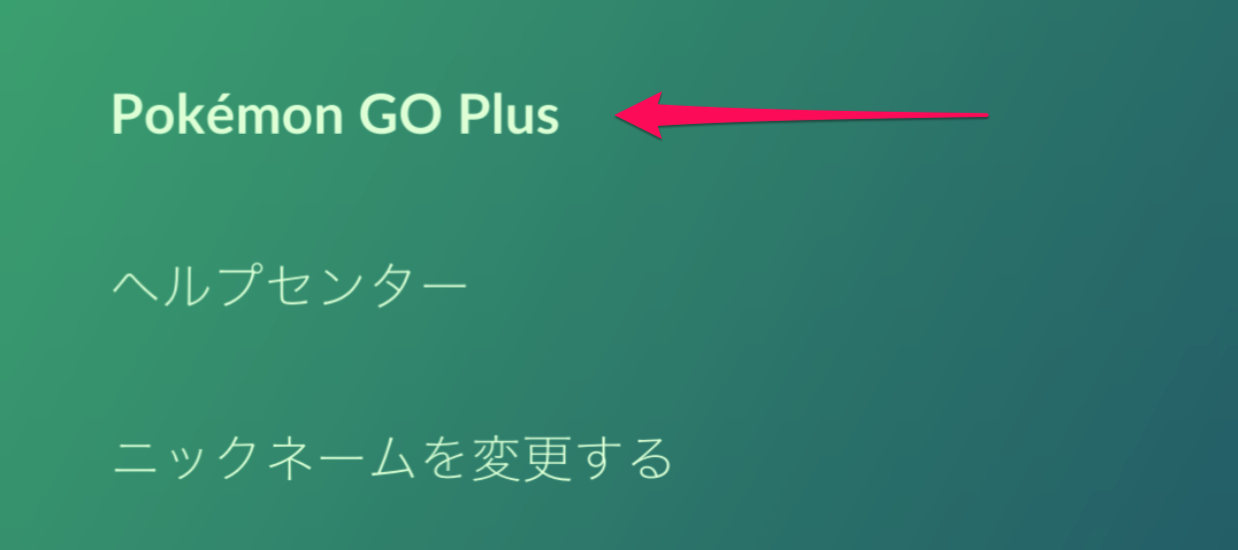
メニューの中に「Pokemon GO Plus」の項目があるのでこちらを選択。
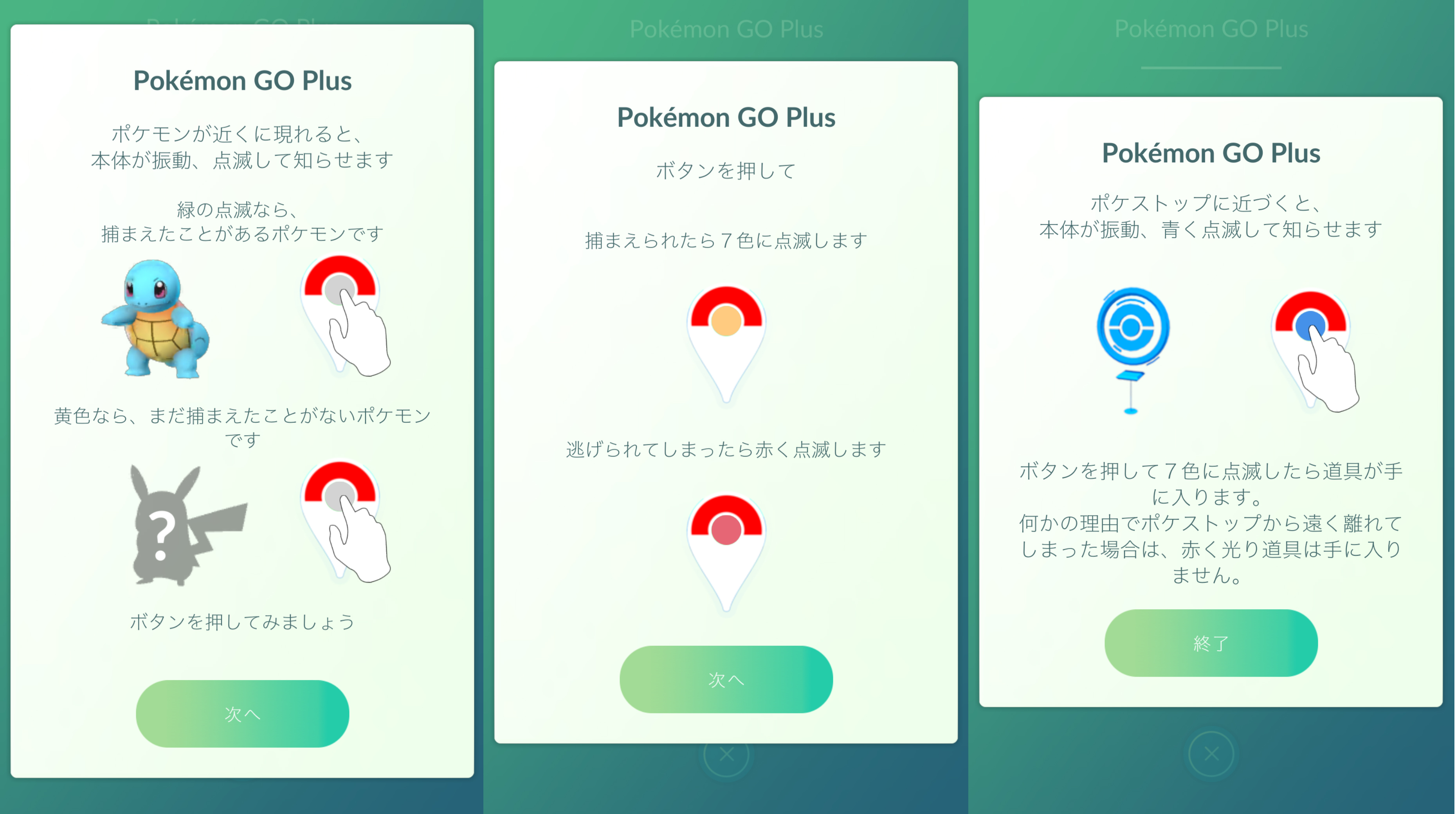
初回ペアリング時にはこんな感じで丁寧に説明が入ります。
「Pokemon GO Plus」の中心のランプが緑に点滅したら捕まえたことがあるポケモン、黄色に点滅したらまだ捕まえたことがないポケモン、そして青色に点滅したらポケストップが近くにいるという合図です。
この色の点滅だけで画面を見なくてもポケモンGOに必要な要素がほぼ分かるのがスゴい。
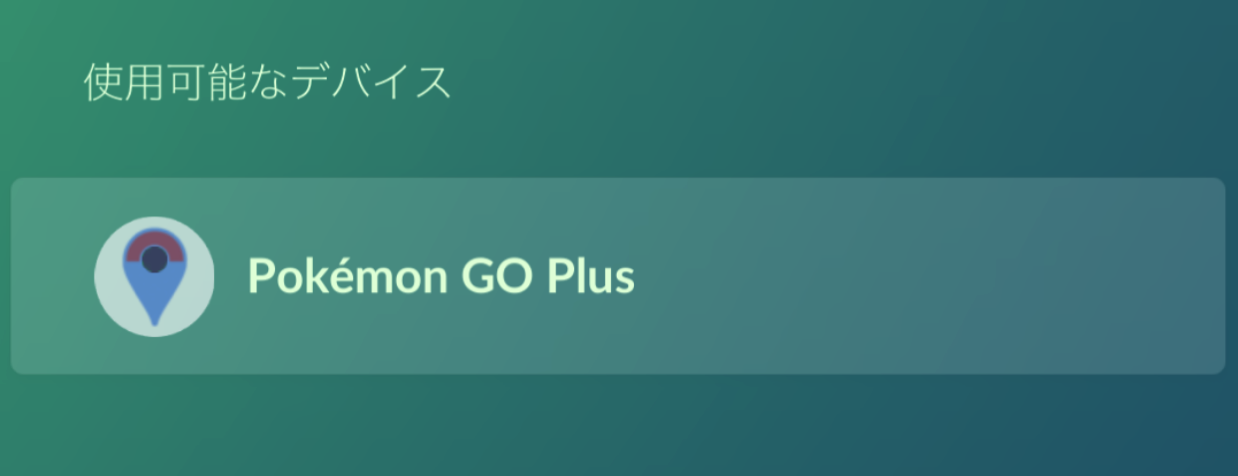
ペアリングが完了したらこんな感じで「使用可能なデバイス」の一覧の中に「Pokemon GO Plus」が表示されます。
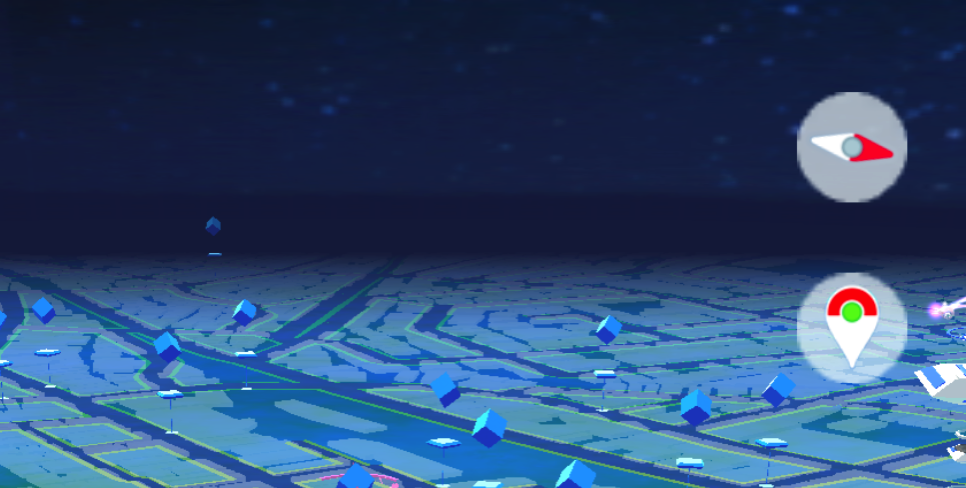
メインのゲーム画面の右上にもこのように「Pokemon GO Plus」のアイコンが表示されるようになりました。中心が緑色に光っていれば正常にペアリングしている合図です。
常にポケモンができる。

「Pokemon GO Plus」の良いところはそのマルチタスク性の高さ。今まではポケモンGOやってる時はポケモンGOしかできませんでしたが、「Pokemon GO Plus」をつけていれば何をしててもポケモンGOができてしまいます。
例えば自宅でパソコンをカチャカチャやって意識高いフリをしているときでも、
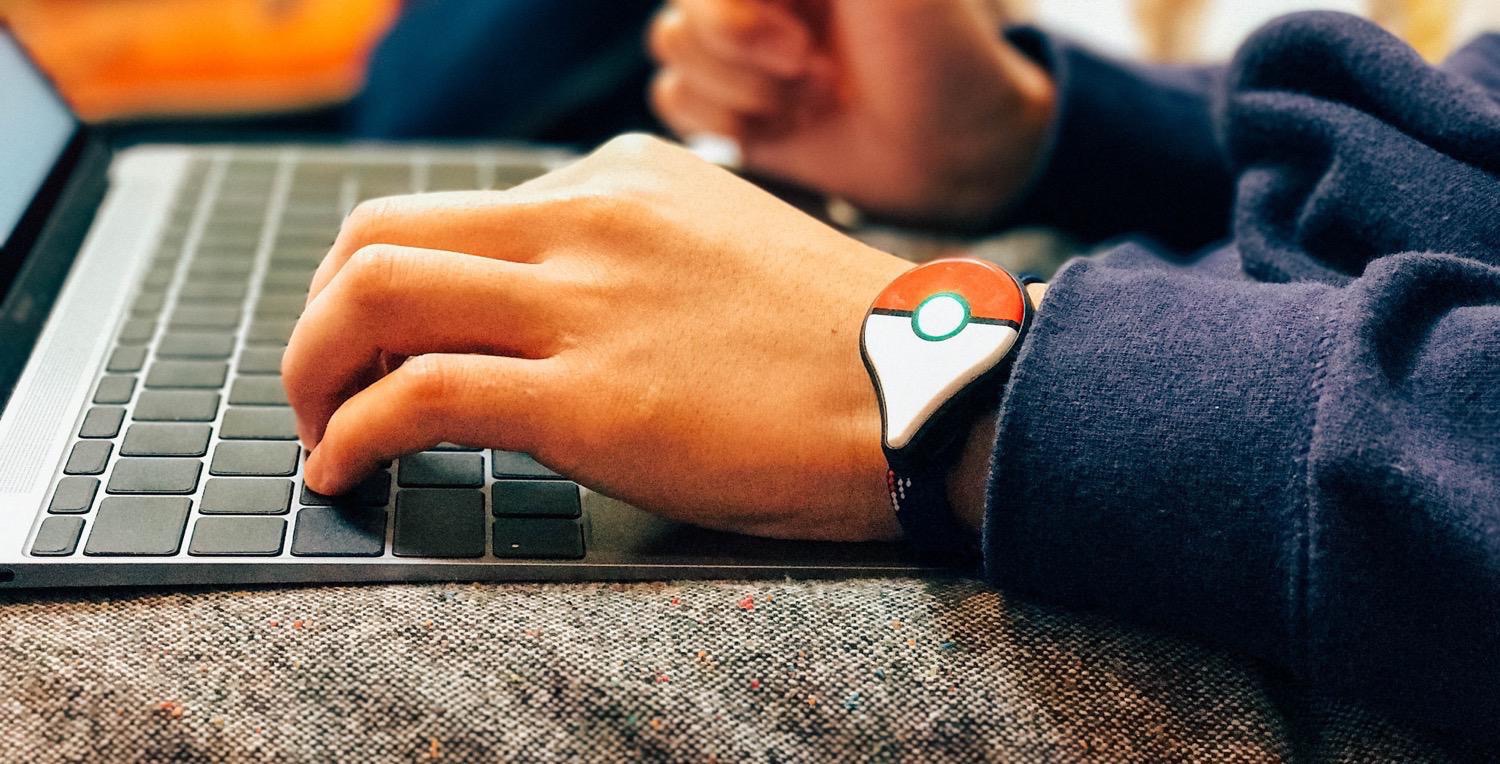
ブルッと振動したら、

ポチっ。

これだけでポケモン捕まえられちゃいます。
今までは、常にポケモンGOをスマホのアプリで開いておいて、ポケモンが出たらタップして、モンスターボールを数回投げて、ゲットできたか確認して、ポケモンの情報見て終了、という一連の動作が必要だったのでどうしても意識を持ってかれがちだったのですがこれなら目の前のことに集中しながらもポケモンGOを楽しむことができるという画期的なアイテムです。
僕の家は川沿いでコダックとかコイキングとかがかなりの頻度で出てくるので、「Pokemon GO Plus」をポチポチしてるだけで経験値取り放題です。うひゃー。





